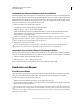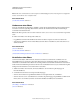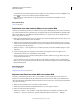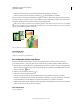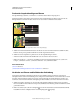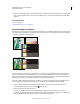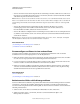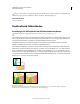Operation Manual
69
VERWENDEN VON PHOTOSHOP ELEMENTS 9
Verwenden von Ebenen
Letzte Aktualisierung 10.2.2012
• Soll die Ebene ohne einen Namen dupliziert werden, wählen Sie sie aus und ziehen Sie sie auf die Schaltfläche „Neue
Ebene“ , die sich am unteren Rand des Ebenenbedienfelds befindet.
• Klicken Sie mit der rechten Maustaste auf den Ebenennamen oder die Miniatur und wählen Sie „Ebene
duplizieren“ aus.
Verwandte Themen
„Ebenen“ auf Seite 60
Duplizieren einer oder mehrerer Ebenen in ein anderes Bild
Jede Ebene, auch die Hintergrundebene, eines Bildes kann in ein anderes Bild dupliziert werden. Dabei ist zu beachten,
dass sich die maximale Größe der gedruckten Kopie der duplizierten Ebene nach den Pixelmaßen des Zielbilds richtet.
Sollten die Pixelmaße der beiden Bilder nicht übereinstimmen, kann es auch passieren, dass die duplizierte Ebene
kleiner oder größer als erwartet ist.
1 Öffnen Sie das Quellbild im Editor. Wenn Sie eine Ebene in ein vorhandenes Bild kopieren möchten, statt sie in ein
neues Bild zu kopieren, öffnen Sie auch das Zielbild.
2 Wählen Sie im Ebenenbedienfeld des Quelldokuments die Namen der zu duplizierenden Ebenen aus. Wenn Sie
mehrere Ebenen auswählen möchten, halten Sie die Strg-Taste (Befehlstaste unter Mac OS) gedrückt und klicken
Sie auf die gewünschten Ebenennamen.
3 Wählen Sie „Ebene“ > „Ebene duplizieren“ bzw. im Menü „Erweitert“ des Ebenenbedienfelds die Option „Ebene
duplizieren“.
4 Geben Sie im Dialogfeld „Ebene duplizieren“ einen Namen für die duplizierte Ebene ein, wählen Sie ein
Zieldokument für die Ebene aus und klicken Sie dann auf „OK“:
• Wenn Sie die Ebene in einem vorhandenen Bild duplizieren möchten, wählen Sie im Popup-Menü „Datei“ den
entsprechenden Dateinamen aus.
• Wenn für die Ebene ein neues Dokument erstellt werden soll, wählen Sie im Menü „Datei“ des Dialogfelds die
Option „Neu“ aus und geben einen Namen für die neue Datei ein. Ein durch Duplizieren einer Ebene erstelltes Bild
hat keinen Hintergrund.
Verwandte Themen
„Ebenen“ auf Seite 60
„Bildgröße und Auflösung“ auf Seite 156
Kopieren einer Ebene aus einem Bild in ein anderes Bild
Jede Ebene, auch die Hintergrundebene, kann von einem Bild in ein anderes Bild kopiert werden. Dabei ist zu
beachten, dass sich die maximale Größe der gedruckten Kopie der Ebene nach der Auflösung des Zielbilds richtet.
Sollten die Pixelmaße der beiden Bilder nicht übereinstimmen, kann es auch passieren, dass die kopierte Ebene kleiner
oder größer als erwartet ist.
1 Öffnen Sie die beiden Bilder, die Sie verwenden möchten, im Editor.
2 Wählen Sie im Ebenenbedienfeld des Quellbilds die Ebene aus, die Sie kopieren möchten.
3 Führen Sie einen der folgenden Schritte aus:
• Wählen Sie „Auswahl“ > „Alles auswählen“, um alle Pixel auf der Ebene auszuwählen, und wählen Sie dann
„Bearbeiten“ > „Kopieren“. Aktivieren Sie dann das Zielbild und wählen Sie „Bearbeiten“ > „Einfügen“.